资源管理器已停止工作怎么解决
时间:2014-03-04 09:02 来源:diannaodiy.net 作者:电脑知识大全 点击:次
| 在上面文章和大家讲解了win7资源管理器已停止工作的解决方法,今天再来给大家讲解下资源管理器已停止工作怎么解决。希望给大家能有所帮助 相信有不少安装Windows7的朋友都遇到这样一个问题,那就是每次开机登陆到桌面的时候,当你想去点击任何东西,包括想去点击"开始"菜单,就会出现“资源管理器停止工作”的问题,很是烦人,有的甚至隔了几分钟出现一次,如果要是碰到要紧的事这真的会很烦人,那么怎么解决呢?电脑知识大全小编在这给大家分享下: 故障分析:肯定是用户开启了一些应用程序,这些程序冲突及不兼容所造成。先试试直接重启下电脑,看看会不会解决故障。 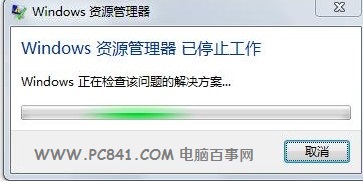 故障解决: 一、Windows的资源管理器的进程叫做“explore.exe”进程,可以在任务管理器上面先找到“explore.exe”进程,先结束该进程,在新建一个“explore.exe”进程试试能不能解决故障。 二、先看这段时间是不是安装了一些新软件,比如快播,金山词霸等等这些应用程序,而这种情况跟ie浏览器出现已停止工作的现象很相似,所以要通过排查软件来进行解决。但是软件这么多,要排查肯定是需要时间的。所以建议大家先去安全模式看看是否会发生这类的问题,如果依然会说明是系统错误,修复或者重装,如果是软件问题,回忆一下第一次出现这个问题是在安装了什么软件之后,类似的方法需要反复尝试,一般能够解决问题。就有很多网友说安装了ie浏览器和快播等程序就会出现win7资源管理器已经停止工作,可以尝试将ie卸载或者快播卸载一下看会不会解决故障。 三、也可以尝试这个方法:点击“开始菜单-运行”,运行框上输入“msconfig”回车,用鼠标切换到“服务”选项卡。向下滚动找到【windows Error Reporting Service】这项,把这项前面的钩去掉,点一下应用。然后重启电脑就可以了。如图所示: 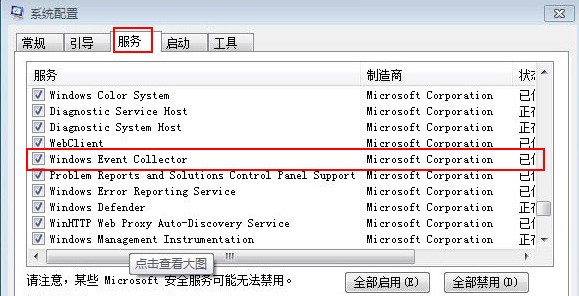 (责任编辑:电脑知识大全) |